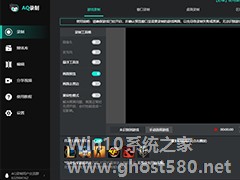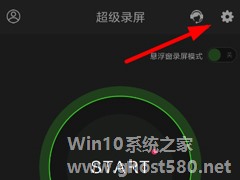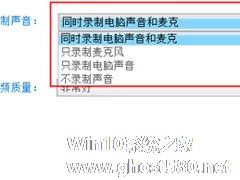-
电脑游戏录屏就用它!AQ录制设置仅录制游戏声音的方法
- 时间:2024-04-26 23:53:10
大家好,今天Win10系统之家小编给大家分享「电脑游戏录屏就用它!AQ录制设置仅录制游戏声音的方法」的知识,如果能碰巧解决你现在面临的问题,记得收藏本站或分享给你的好友们哟~,现在开始吧!
AQ录制是一款简单但专业的录屏工具,尤其适合游戏用户进行电脑录屏,一键操作就能顺利把游戏或者在线课程等视频录制下来,也十分方便大家进行加水印、剪辑等二次处理,这么方便的录制工具,使用技巧当然都要一个个去掌握啦!下面小编就为大家分享一下AQ录制设置仅录制游戏声音的方法。
方法步骤
1、首先下载安装AQ录制,安装完成点击AQ录制进入。

2、进入AQ录制找到设置点击设置进入。

3、进入设置找到点击上方的通用进入。

4、进入通用找到下方的仅录制游戏声音。

5、点击仅录制游戏声音右侧的方框完成此功能的设置。

以上就是关于「电脑游戏录屏就用它!AQ录制设置仅录制游戏声音的方法」的全部内容,本文讲解到这里啦,希望对大家有所帮助。如果你还想了解更多这方面的信息,记得收藏关注本站~
『Win10系统之家wwW.gHost580.net①独家②使用!』
相关文章
-
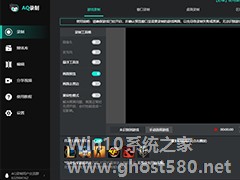
AQ录制是一款简单但专业的录屏工具,尤其适合游戏用户进行电脑录屏,一键操作就能顺利把游戏或者在线课程等视频录制下来,也十分方便大家进行加水印、剪辑等二次处理,这么方便的录制工具,使用技巧当然都要一个个去掌握啦!下面小编就为大家分享一下AQ录制设置仅录制游戏声音的方法。
方法步骤
1、首先下载安装AQ录制,安装完成点击AQ录制进入。
2、进入AQ录制... -
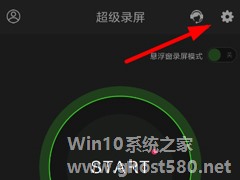
超级录屏怎么录制声音?超级录屏是一款非常好用的录屏软件,用户们可以在里面录制声音、录制视频等,那么在超级录屏中要怎么录制声音呢,下面就给大家分享具体步骤。
1、如果想要开启录制声音的功能,大家就得先选择右上角的齿**按钮(如下所示),在设置界面里继续下一步设置!
2、而在进入“设置”页面之后,点击“开启声音录制”功能右侧的按钮,然后放大手机的扬声器声音就可以录... -

在嗨格式录屏大师中,有个很好用的“启动软件后自动录制”功能,它可以在软件启动之后,立马自动进行录屏操作,轻松实现对电脑进行监控的操作,一般配合“开机自动启动软件”功能一起使用。那么,嗨格式录屏大师如何设置开机启动呢?下面,我们一起往下看看。
方法步骤
1、打开嗨格式录屏大师软件,点击软件界面右上角“设置”按钮;
2、进入软件设置界面,点击“自动”设... -
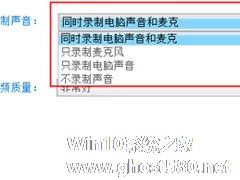
超级录屏是一款完全不收费的录屏应用软件,因为不收费还有操作方便快捷广受用户的喜爱,那你知道超级录屏如何录制声音的吗?接下来我们一起往下看看超级录屏没有声音的解决办法吧。
方法步骤
1、很多用户在使用过程中发现超级录屏电脑版并没有将用户的声音录制到录像中,其实这可能是没有设置的原因,用户只需要在屏幕录制的设置界面中选择“录制声音”选项,一共有四个选项可供点击,默...